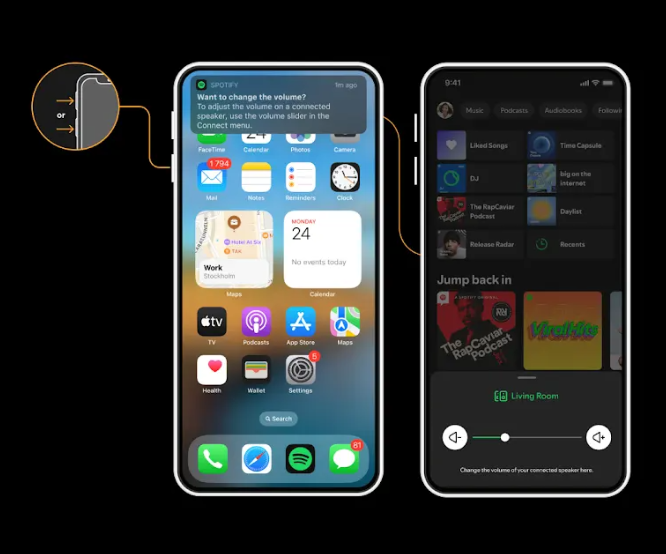Spotify Connect
Con Spotify Connect, puedes usar un dispositivo para controlar la reproducción en otro dispositivo a la distancia.
Para comprobar si tu dispositivo es compatible con Spotify Connect, visita Spotify Connect o comunícate con el fabricante del dispositivo.
Usar Spotify Connect
Cuando te conectes al altavoz por primera vez, todos los dispositivos deben usar la misma redwifi.
- Abre Spotify y reproduce contenido.
- Presiona
en la parte inferior de la pantalla.
- Elige el dispositivo desde el que quieres escuchar contenido.
Nota: puede que debas volver a conectarte si dejas de reproducir contenido por más de 10 minutos.
Si quieres pausar tu Actividad reciente, puedes iniciar una Sesión privada.
¿Tu dispositivo no aparece?
- Si ves más de un dispositivo con el mismo nombre (p. ej., iPhone), intenta conectar uno a la vez.
- Intenta iniciar sesión en el dispositivo con tus credenciales de Spotify. Deberías poder verlo en la aplicación de Spotify, incluso si no está conectado a la misma red wifi.
- [Dispositivo móvil] Desactiva Mostrar solo dispositivos locales en la aplicación móvil de Spotify desde Configuración > Dispositivos. Así, la aplicación podrá detectar dispositivos que no están conectados a la misma red wifi que tú en ese momento.
- [Reproductor web] En el reproductor web, solo puedes usar dispositivos en los que ya iniciaste sesión o dispositivos de Google Cast que están conectados a tu red wifi actual (si usas Chrome). Si el dispositivo no aparece, intenta usar la aplicación de Spotify en su lugar.
- [iPhone] Asegúrate de garantizarle a tu red local el acceso a Spotify. Ve a Configuración de iPhone >Spotify > Red local y actívala.
¿Connect no funciona?
- Reinicia Spotify.
- Reinicia tu altavoz, pantalla inteligente, etc.
- Reinicia el dispositivo en el que estás usando la aplicación de Spotify.
- Asegúrate de que la aplicación de Spotify esté actualizada.
- Asegúrate de que el software de todos los dispositivos esté actualizado.
- Intenta conectar los dispositivos a la misma red wifi.
- Reinicia tu conexión wifi o intenta conectarte a una red wifi diferente.
- [Android TV] Permite que Spotify se muestre sobre otras aplicaciones. Ve a Configuración > Aplicaciones > Acceso especial a la aplicación > Mostrar sobre otras aplicaciones.
¿No se reconoce ningún dispositivo?
Es posible que hayas dejado tu sesión abierta en el dispositivo de otra persona. Si no tienes acceso a ese dispositivo, deberás pedirle al dueño que cierre la sesión de tu cuenta.
También puedes hacer lo siguiente:
- Elimina el dispositivo de la lista para evitar conectarte por error: haz clic en los tres puntos junto al dispositivo que quieres eliminar > haz clic en Olvidar dispositivo.
- Desvincula tu cuenta de Spotify de la aplicación del fabricante, como Amazon Alexa.
- Cierra sesión en todos los dispositivos desde la página de tu cuenta y, para mayor seguridad, restablece tu contraseña.
¿No puedes cambiar el volumen desde tu dispositivo iOS?
Apple descontinuó la tecnología que le permite a Spotify controlar el volumen de los dispositivos conectados usando el botón de volumen del dispositivo. Mientras trabajamos con ellos para solucionarlo, puedes usar la aplicación de Spotify para ajustar fácilmente el volumen en tu dispositivo conectado.
Para acceder rápidamente al volumen, solo tienes que presionar uno de los botones de volumen en tu dispositivo. Verás un control deslizante en la parte inferior de la pantalla.
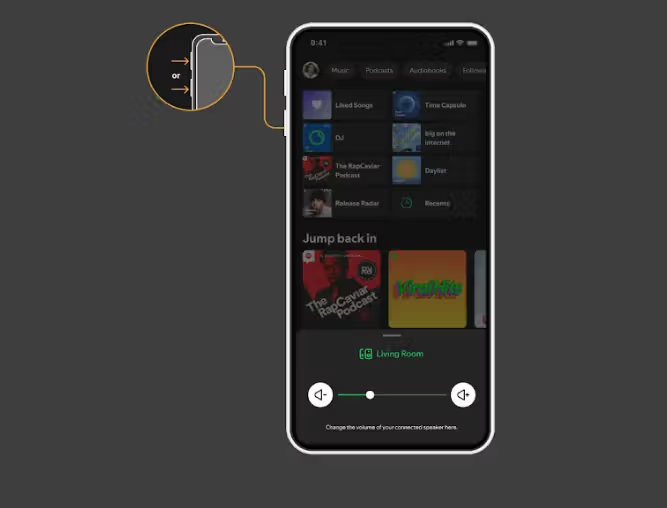
También puedes acceder al control deslizante de volumen desde el menú de Connect seleccionando el 
- Si Spotify se está reproduciendo en un dispositivo conectado en segundo plano y presionas el botón de volumen, recibirás una notificación. Presiona aquí para ir al control de volumen.
- Si no recibes una notificación, asegúrate de que las notificaciones de Spotify estén habilitadas en tu dispositivo.
- Si las notificaciones de la aplicación de Spotify están habilitadas, prueba alternar entre subir y bajar el volumen.
Importante: asegúrate de que la aplicación de Spotify esté actualizada.